0.常用基本指令
小结:
常用指令:
git add . 添加文件到暂存区
git commit -m ‘描述修改的内容’ 暂存到添加到本地仓库
git status 查询修改的状态
git log 查看日志
git reflog 版本回退
git reset commitID --hard 回退到上一个版本 一种方式
git reset --hard HEAD^ 另一种方式
git reset --hard HEAD^^ 回退到上上个版本
git branch 查看分支
git branch 分支名 创建某某分支
git checkout 分支名 切换到某某分支
git checkout -b 分支名 直接切换到一个不存在的分支(创建并切换)
git merge 合并分支
不能删除当前分支,只能删除其他分支
git branch -d b1 删除分支时,需要做各种检查
git branch -D b1 不做任何检查,强制删除
git remote 查看远程仓库
git push [-f] [–set-upstream] [远端名称[本地分支名][:远端分支名]]
如果远程分支名和本地分支名称相同,则可以只写本地分支
git push origin master 一般默认是这个
git branch -vv 查看本地分支与远程分支关联关系
git fetch [remote name] [branch name] 抓取命令抓取命令就是将仓库里的更新都抓取到本地,不会进行合并如果不指定远端名称和分支名,则抓取所有分支
git pull [remote name] [branch name] 拉取命令 拉取指令就是将远端仓库的修改拉到本地并自动进行合并,等同于fetch+merge 如果不指定远端名称和分支名,则抓取所有并更新当前分支
1.基本配置
tips:
- Git GUI:Git提供的图形化界面工具
- Git Bash:Git提供的命令行工具
1.1基本配置
1.打开Git Bash
2.设置用户信息
git config --global user.name “用户名”
git config --global user.email “邮箱地址”
查看配置信息
git config --global user.name
git config --global user.email
1.2 为常用指令配置别名(可选)
有些常用的指令非常多,每次都要输入好多参数,我们可以使用别名.
1.打开用户目录,创建.bashrc文件
touch ~/.bashrc
2.在用户我的电脑中会有.bashrc这个文件 在.bashrc文件中输入如下内容
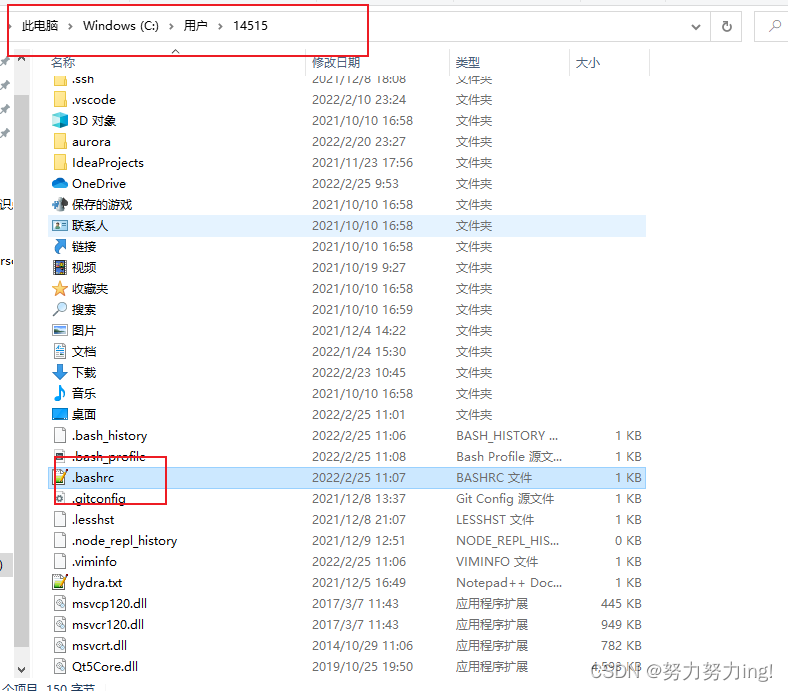
#用于输入git提交日志
alias git-log=‘git log --pretty=oneline --all --graph --abbrev-commit’
#用于输出当前目录所有文件及基本信息
alias ll=‘ls -al’
1.3 解决GitBash乱码问题
1.打开GitBash执行下面命令
- git config --global core.quotepath false
- ${git_home}/etc/bash.bashrc文件在git安装目录的etc/bash.bashrc这个目录下最后加入下面两行
- export LANG=“zh_CN.UTF-8”
- export LC_ALL=“zh_CN.UTF-8”
2. 获取本地仓库
要使用Git对我们的代码进行版本控制,首先需要获取本地仓库
- 在电脑的任意位置创建一个空目录作为我们的本地Git仓库
2)进入这个目录中,点击右键打开GitBash窗口
3)执行命令git init
4)如果创建成功后可在文件夹下看到隐藏的.git目录
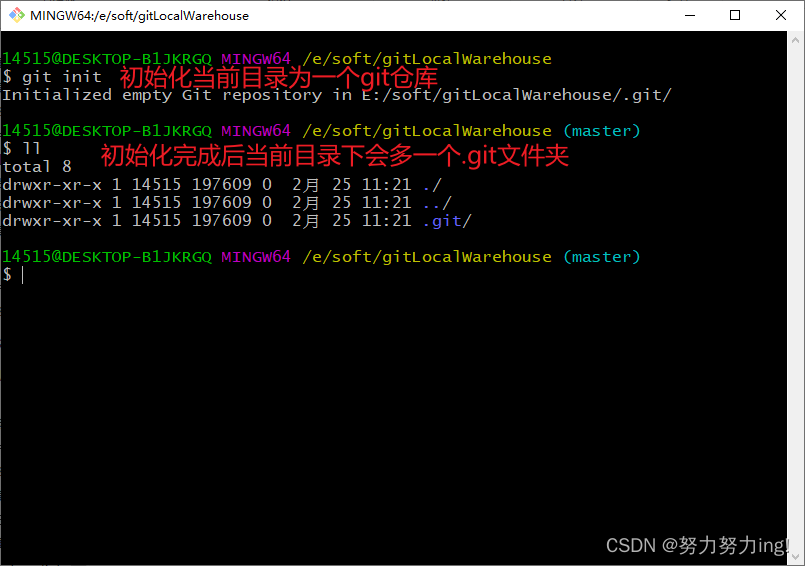
3.基础操作指令
Git工作目录对于文件的修改(增加.删除.更新)会存在几个状态,这些修改的状态会随着我们执行Git的命令而发生变化.
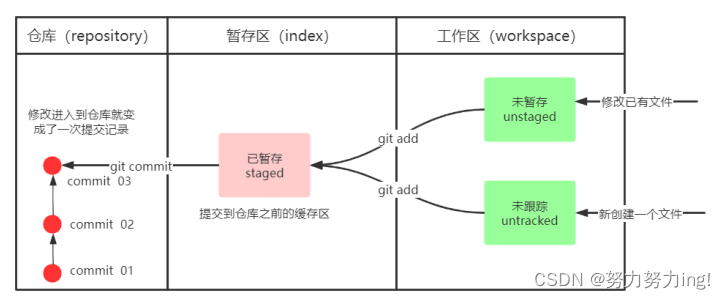
如何使用命令来控制这些状态之间的转换
- 1.git add (工作区–>暂存区)
- 2.git commit(暂存区–>本地仓库)
3.1查看修改的状态(status)
- 作用:查看的修改的状态(暂存区.工作区)
- 命令形式:git status
3.2添加工作区到暂存区(add)
- 作用:添加工作区一个或多个文件的修改到暂存区
- 命令实行:git add 单个文件名|通配符
* 将所有修改加入暂存区:git add .
3.3查看提交日志(log)
因为之前我们已经配置过别名git-log就包含了这些参数,所有后续可以直接使用指令git-log
- 作用:查看提交记录
- 命令形式:git log [option]
* options
* --all 显示所有分支
* --pretty=online 将提交信息显示为一行
* --abbrev-commit 使得输出的commitld更简短
* --graph 以图的形式显示
3.4 版本回退
- 作用:版本切换
- 命令形式:git reset --hard commitID
* commitID可以使用git-log或git log 指令查看 - 如何查看已经删除的记录
*git reflog 这个指令可以看到已经删除的提交记录
3.5 添加文件至忽略列表
一般我们总会有些文件无需纳入Git的管理,也不希望它们总出现在未跟踪文件列表.通常都是些自动生成的文件,比如日志文件,或者编译过程中创建的临时文件等.在这种情况下,我们可以在工作目录中创建一个名为.gitinore的文件(文件名称固定),列出要忽略的文件模式.下面是一个实例:
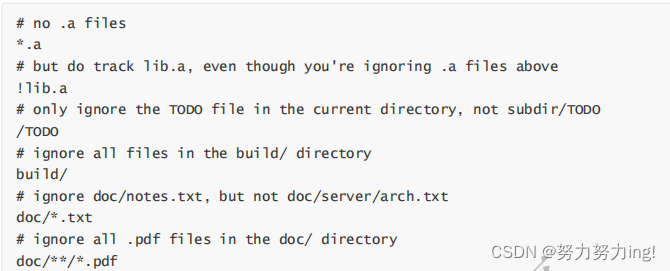
练习:基础操作
- 创建目录(git_test01)并在目录下打开gitbash
略 - 初始化创库
git init
- 目录下创建文件 file01.txt
touch file01.txt - 将修改加入暂存区
git add . - 将修改提交到本地仓库,提交记录内容为:commit 001 这是注释内容
git commit -m ‘commit 001’ - 查看日志
git log
- 修改file01的内容为:count=1
vim file01 - 将修改加入暂存区
git add . - 将修改提交到本地仓库,提交记录内容为:update file01
git commit -m ‘update file01’ - 查看日志
git log - 以精简的方式显示提交记录
git-log
- 查看提交记录
git-log - 找到倒数第2次提交的commitID
git reflog - 版本回退
git reset commitID --hard - 回退到上一个版本
git reset --hard HEAD^ - 回退到上上个版本
git reset --hard HEAD^^
4 分支
几乎所有的版本控制系统都以某种形式支持分支,使用分支意味着你可以把你的工作从开发主线上分离开来进行重大的bug修改.或者开发新的性能,以避免影响开发主线
4.1查看本地分支
- 命令: git branch
4.2 创建本地分支
- 命令: git branch 分支名
4.3 切换分支(checkout)
- 命令: git checkout 分支名
我们还可以直接切换到一个不存在的分支(创建并切换) - 命令: git checkout -b 分支名
4.4 合并分支(merge)
一个分支上的提交可以合并到另一个分支
命令:git merge 分支名称
4.5 删除分支
不能删除当前分支,只能删除其他分支
git branch -d b1 删除分支时,需要做各种检查
git branch -D b1 不做任何检查,强制删除
4.6 解决冲突
当两个分支上对文件的修改可能会存在冲突,例如同时修改了同一个文件的同一行,这是就需要手动解决冲突,解决冲突步骤如下:
1.处理文件中冲突的地方
2.将解决完冲突的文件加入暂存区(add)
3.提交到仓库(commit)
冲突部分的内容处理如下表示:
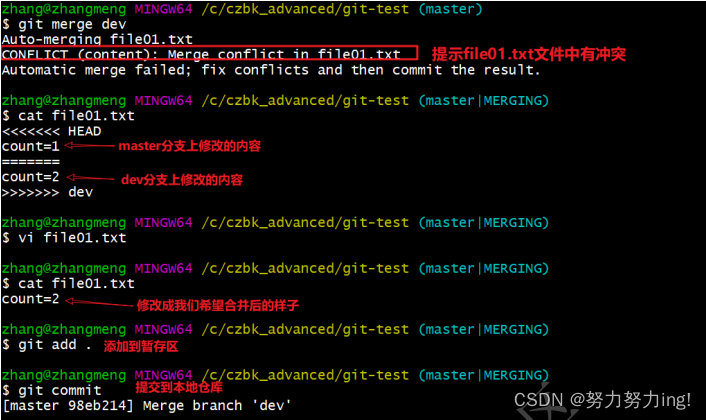
4.7 开发汇总分支使用原则与流程
几乎所有的版本控制系统都以某种形式支持分支,使用分支意味着你可以把你的工作从开发主线上分离开来进行重大的bug修改.开发新的功能.以免影响开发主线
在开发中,一般有如下分支使用原则与流程:
- master(生产)分支
线上分支,主分支,中小规模项目作为线上运行的应用对应的分支 - develop(开发)分支
是从master创建的分支,一般作为开发部分的主要开发分支,如果没有其他并行开发不同期上线要求,都可以在此版本进行开发,阶段开发完成后,需要是合并到master分支,准备上线 - feature/xxxx分支
从develop创建的分支,一般是同期并行开发,但不同期上线时创建的分支,分支上的研发任务完成后合并到develop分支 - hotfix/xxxx分支
从master派生的分支,一般作为线上bug修复使用,修复完成后需要合并到master.test.develop分支 - 还有一些其他分支,在此不再详述,例如test分支(用户代码测试).pre分支(预上线分支)等.
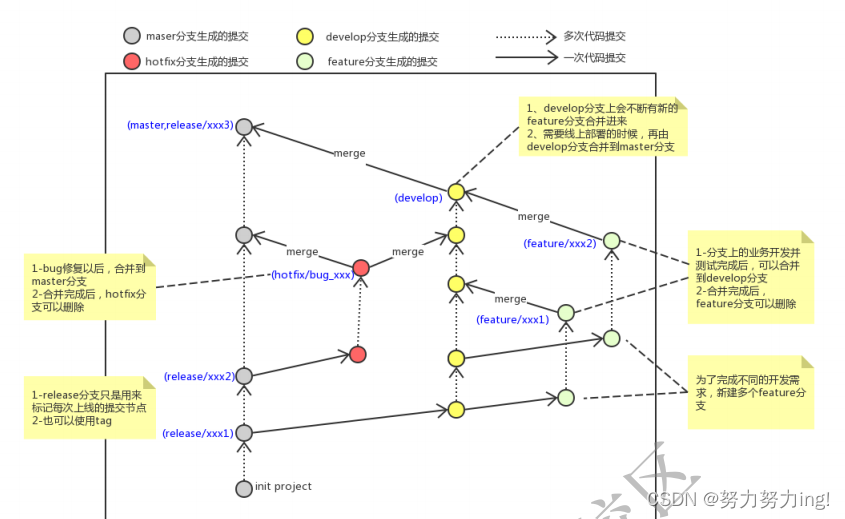
练习:分支操作
- [master]创建分支dev01
git branch dev01 - [master]切换到dev01
git checkout dev01 - [dev01]创建文件file02.txt
touch file02.txt - [dev01]将修改加入暂存区并提交到仓库,提交记录内容为: add file02 on dev
git add .
git commit -m ‘add file02 on dev’ - [dev01]以精简的方式显示提交记录
git-log
- [dev01]切换到master分支
gie checkout master - [master]合并dev01到master分支
git merge dev01 - [master]以精简的方式显示提交记录
git-log
*[master]查看文件变化(目录下也出现了file02.txt)
ll
- [master]删除dev01分支
git branch -d dev01 - [master]以精简的方式显示提交记录
5. Git远程仓库
5.1常用的托管服务(远程仓库)
- GitHub(地址:https://github.com/)是一个面向开源及私有软件项目的托管平台,因为只支持Git作为唯一的版本库格式进行托管,故名GitHub
- 码云(地址:https://gitee.com/)是国内的一个代码托管平台,由于服务器在国内,所以相比于GitHub,码云速度更快
- GitLab(地址"https://about.gitlab.com/")是一个用于仓库管理系统的开源项目,使用Git作为代码管理工具,并在此基础上搭建起来的web服务,一般用于企业,学校等内部网络搭建git私服
5.2码云
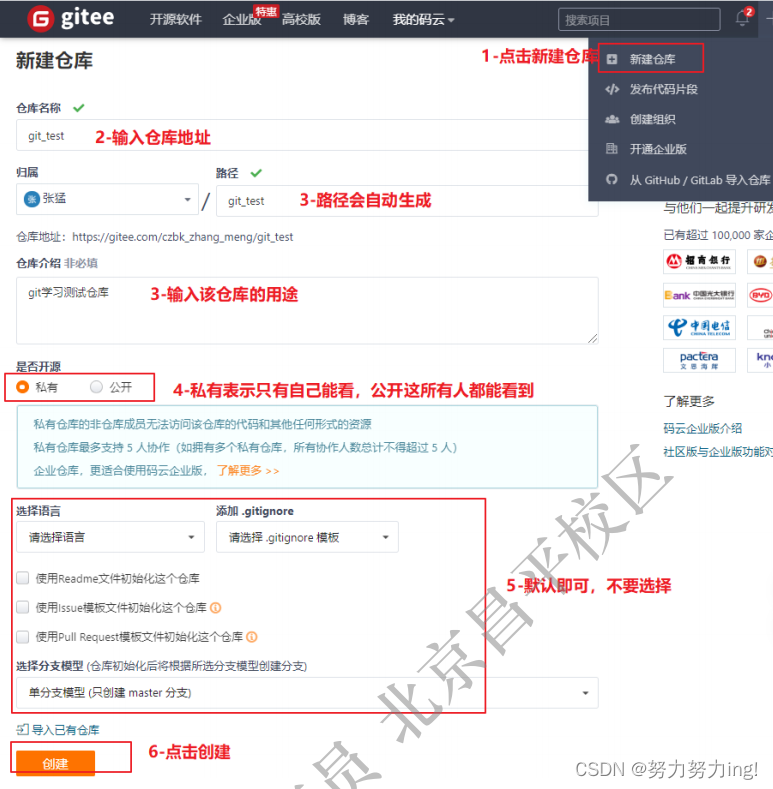
仓库创建完成后可以看到仓库地址,如下图所示:
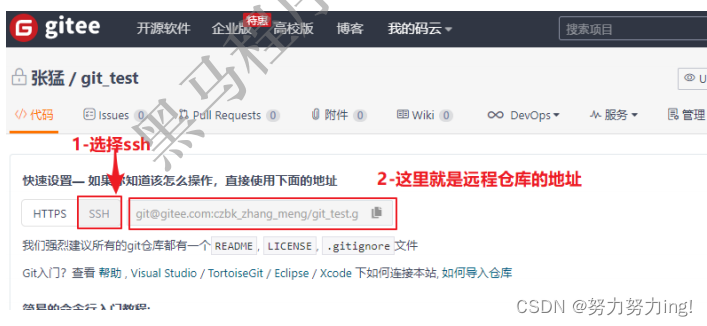
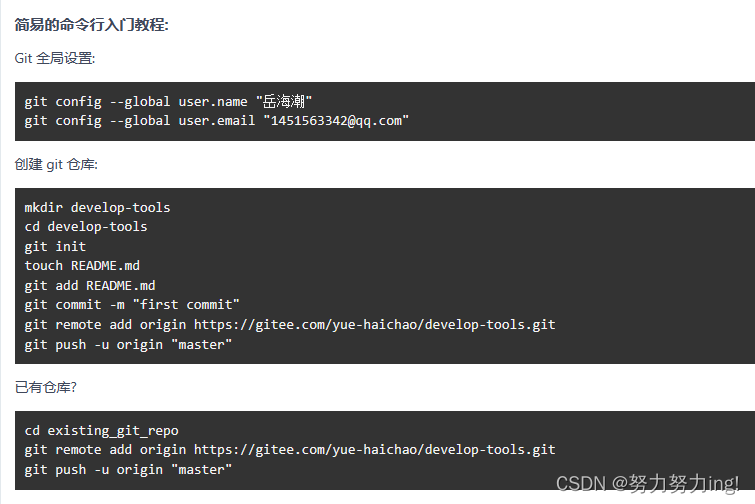
5.3 配置SSH公钥
生成SSH公钥
- ssh-keygen -t rsa
- 不断回车 如果公钥已经存在,则自动覆盖
Gitee设置账户公钥 - 获取公钥
cat ~/.ssh/id_rsa.pub
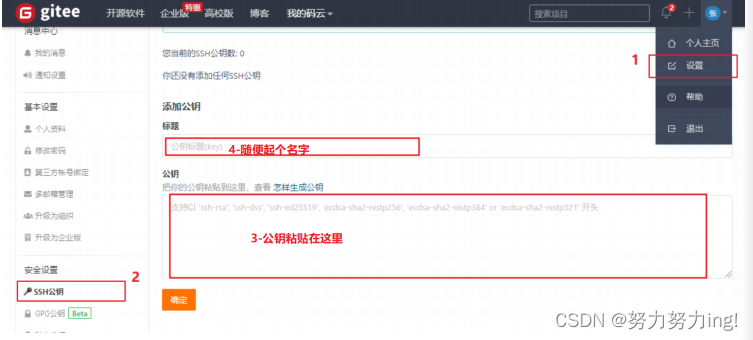
- 验证是否配置成功
ssh -T git@gitee.com
5.4 添加远程仓库
此操作是先初始化本地库,然后与已创建的远程库进行对接
- 命令 git remote add <远端名称> <仓库路径>
1.远端名称,默认是origin,取决于远端服务器设置
2.仓库路径,从远端服务器获取此URL
3.例如: git remote add origin git@gitee.com:yue-haichao/develop-tools.git
5.5 查看远程仓库
- 命令:git remote
5.6 推送到远程仓库
- 命令: git push [-f] [–set-upstream] [远端名称[本地分支名][:远端分支名]]
如果远程分支名和本地分支名称相同,则可以只写本地分支
git push origin master
补充:
1. if表示强制覆盖
2. --set-upstream推送到远端的同时并且建立起和远端分支的关联关系.
git push --set-upstream origin master
3. 如果当前分支已经和远端分支关联,则可以省略分支名和远端名
git push 将master分支推送到已关联的远端分支
5.7 本地分支与远程分支的关联关系
查看关联关系我们可以使用git branch -vv 命令
5.8 从远程仓库克隆
如果已经有一个远端仓库,我们可以直接clone到本地
- 命令:git clone <仓库路径> []本地目录]
本地目录可以省略,会自动生成一个目录
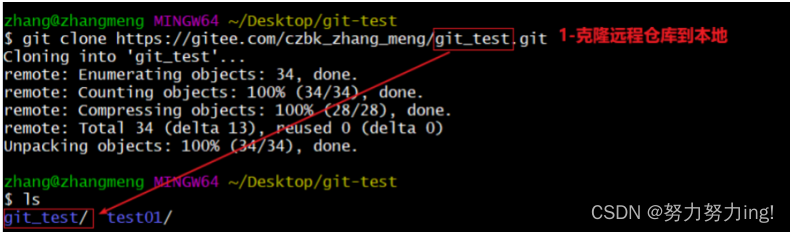
5.9 从远程仓库中抓取和拉取
远程分支和本地的分支一样,我们可以进行merge操作,只是需要先把远端仓库里的更新都下载到本地,再进行操作
- 抓取命令:git fetch [remote name] [branch name]
抓取命令就是将仓库里的更新都抓取到本地,不会进行合并
如果不指定远端名称和分支名,则抓取所有分支 - 拉取命令 :git pull [remote name] [branch name]
拉取指令就是将远端仓库的修改拉到本地并自动进行合并,等同于fetch+merge
如果不指定远端名称和分支名,则抓取所有并更新当前分支
- 在test01这个本地仓库进行一次提交并推送到远程仓库
这是我出现的两个问题
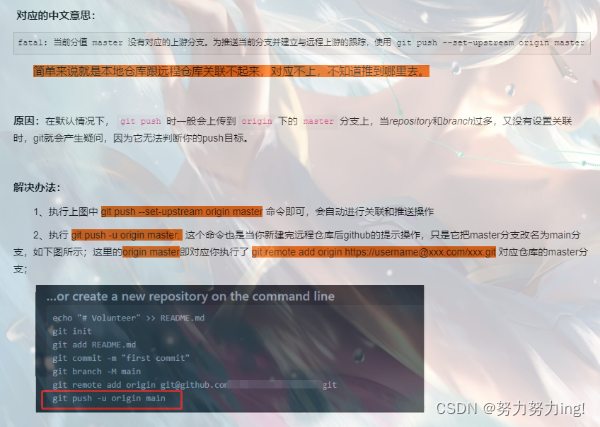
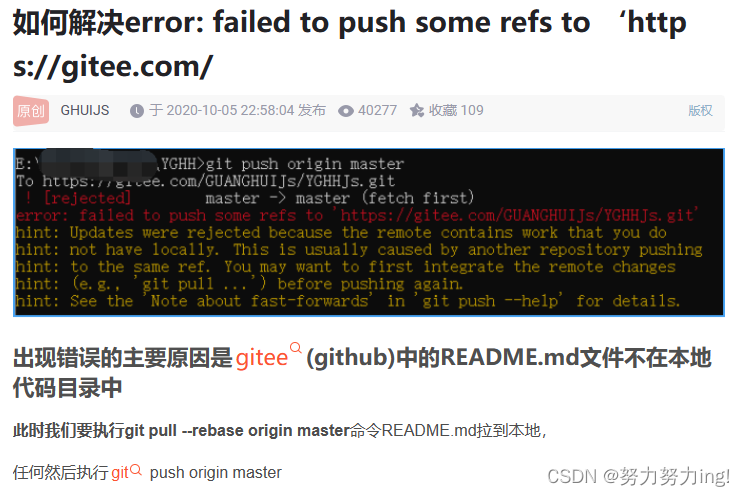
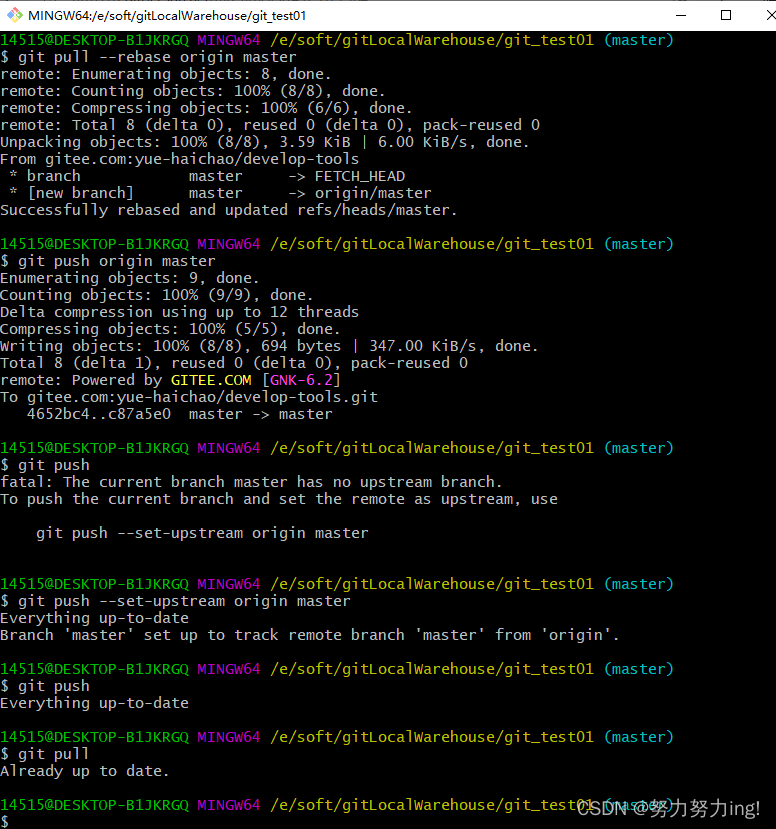
5.10解决合并冲突
在一段时间内,A,B用户修改了同一个文件,此时会出现合并冲突,A用户在本地修改代码后优先推送到远程仓库,此时B用户在本地修改代码,提交到本地仓库后,也需要推送到远程仓库,此时B用户晚于A用户,故需要先拉取A用户在远程仓库的提交,经过合并后才能推送到远端分支,如下图所示:
也就是说将git merge这个命令和gir pull 这个结合起来
远程分支和本地分支一样…
练习:远程仓库操作
1.
- [git_test01]添加远程仓库
git remote add origin +码云上ssh复制的地址
- [git_test01]将master分支推送到远程仓库,并与远程仓库的master分支绑定关联关系
git push --set-upstream origin master
2.将远程仓库克隆到本地
- 将远程仓库克隆到本地git_test02目录下
git clone 码云上ssh地址 git_test02
- [git_test02]以精简的方式显示提交记录
git-log
3.将本地修改推送到远程仓库
- [git_test01]创建文件file03.txt
touch file03.txt
- [git_test01]将修改加入暂存区并提交到仓库,提交记录为add file03
git add
git commit -m ‘add file03’
- [git_test01]将master分支的修改推送到远程仓库
git push origin master
4.将远程仓库的修改更新到本地
- [git_test02]将远程仓库修改再拉取到本地
git pull
- 以精简的方式显示提交记录
git-log
- 查看文件变化
ll
6.在idea中使用Git
IDEA打开后,点击Settings搜索git 选择Git安装路径 配置git安装路径
点击Test按钮,现在执行成功,表示配置成功
大都是按键执行,idea弱化了缓存区这个概念
先pull同步一下代码,然后再push推送
6.1初始化本地仓库
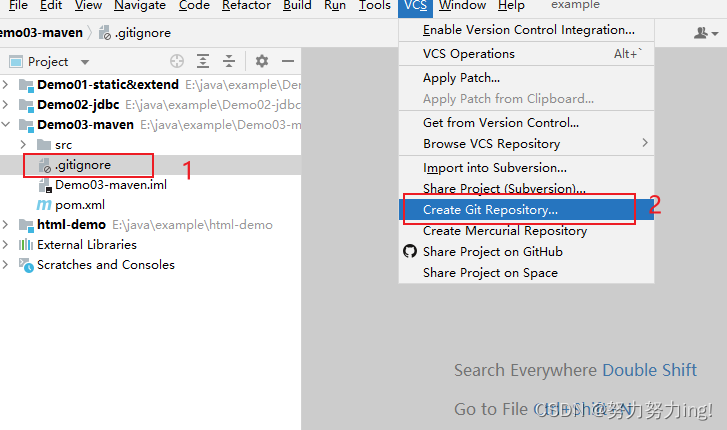

6.3 提交到本地仓库
提交到本地仓库,点击
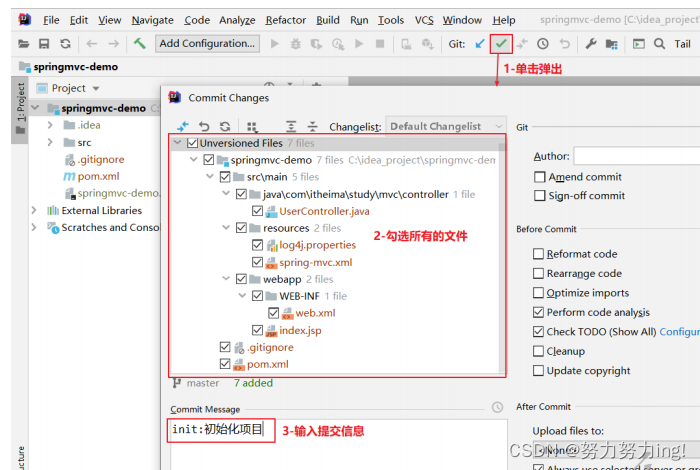
推送到远程仓库
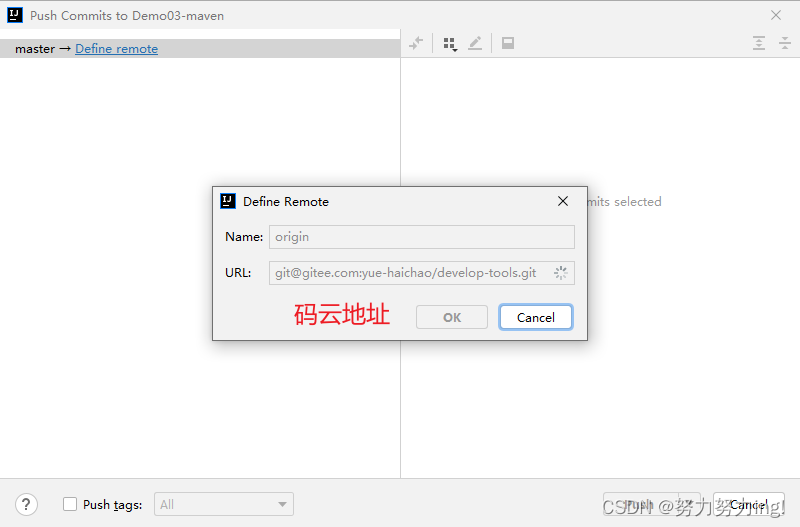
6.4 克隆远程仓库到本地
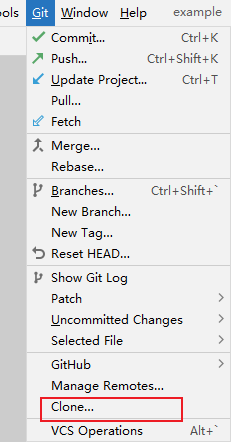
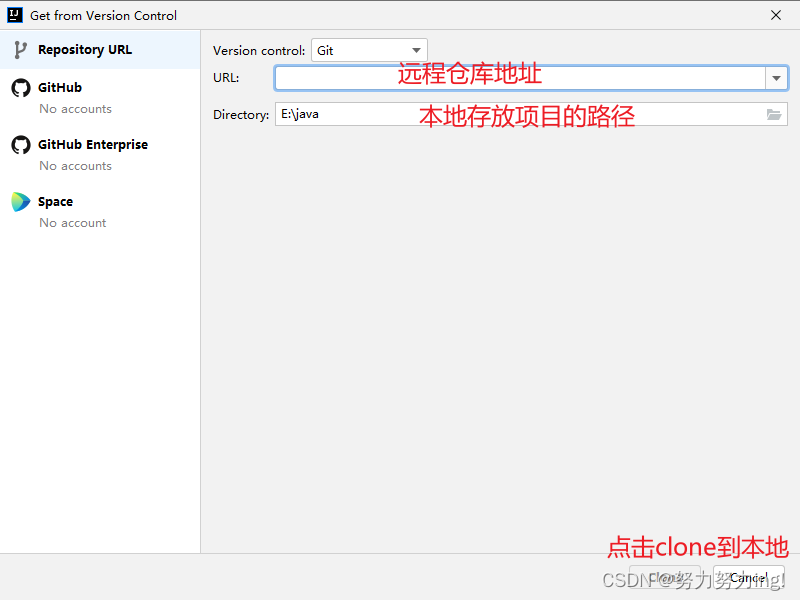
IDEA常用GIT操作入口
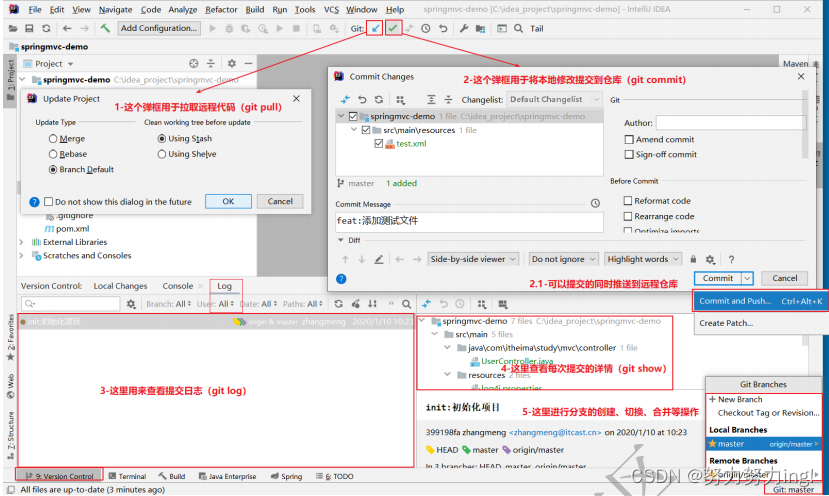
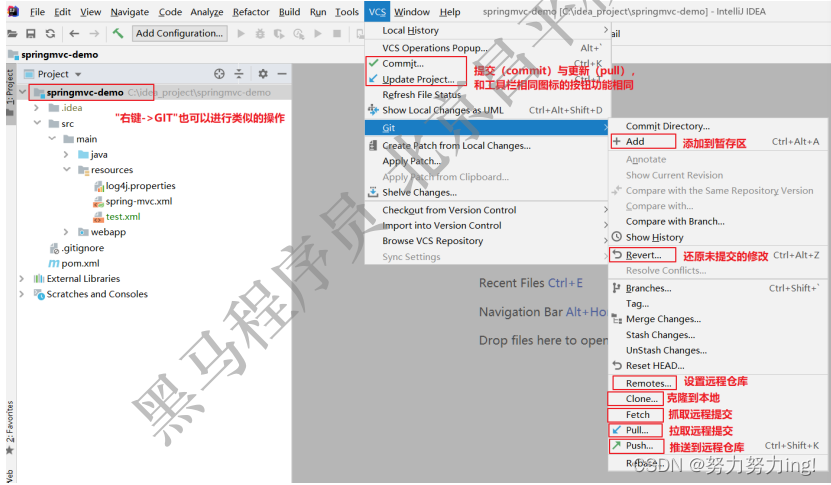
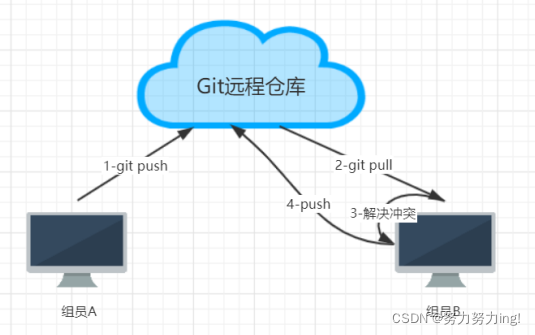
参考: 黑马程序员张猛老师